2021年の夏に小学3年生の子供が出品したNFTが1点180万円で取り引きされたことが話題になりましたよね。
- ひょっとしたらうちの子供の絵も売れるかも?
- 学校で描いた絵画や習字を記念に出品したい!
そんな風に考えている親御さんもいるのではないでしょうか?
そこで今回は、NFTアートをOpenSeaに出品する方法をわかりやすく画像つきで紹介します!
売れる可能性は限りなく低いので…もちろん無料で!出品したいですよね。
こんな人におすすめ!
- 子供の絵をNFTアートとして無料で出品してみたい!
- NFT初心者なのでおためしで出品したい!

私も子供が描いた絵を無料で出品したよ!
Contents
出品にはOpenSeaを使う
NFTを出品するにはOpenSeaとMetaMaskを使います。
OpenSeaとMetaMaskとは?
OpenSea(オープンシー)とは、 NFTを出品や販売、購入ができ るNFTのマーケットプレイス
MetaMask(メタマスク)は仮想通貨のWeb上のウォレット
どちらもアプリがあるのでスマホ、タブレット、PCで管理ができます。
NFT出品までのおおまかな流れは、
MetaMaskに仮想通貨を追加する→OpenSeaに連携させる→NFTを出品
では詳しく解説していきます。
MetaMaskを登録
まずMetaMaskアプリをダウンロードします。
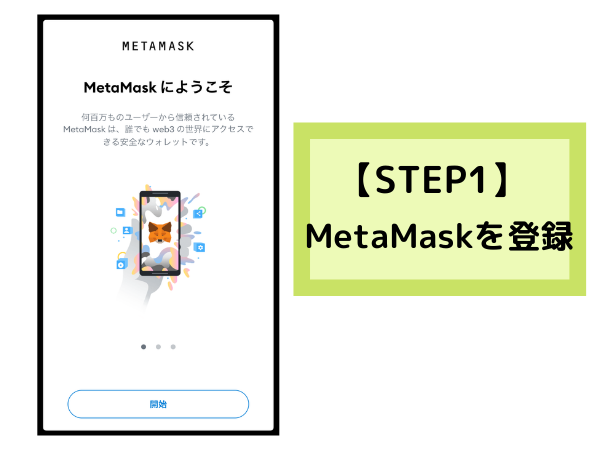
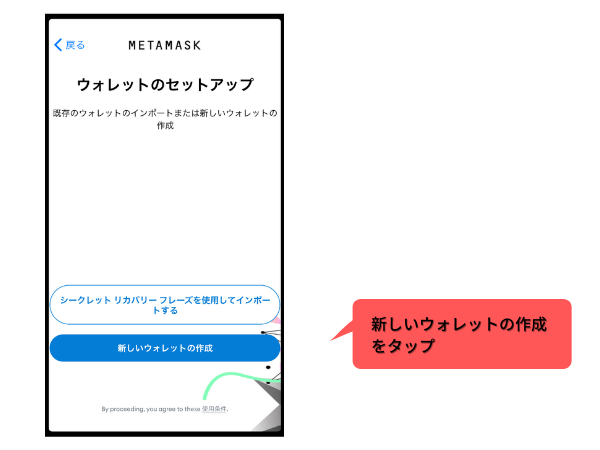
新しいウォレットの作成からスタートします。
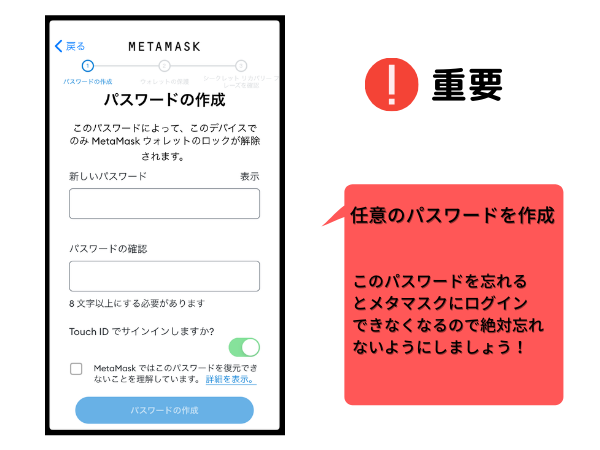
8文字以上でパスワードを設定。
MetaMaskはこのパスワードを忘れるとログインできません!
メールアドレスや氏名の登録は必須ではなく、パスワードを忘れたからといってメールアドレスを使っての再設定は出来ません。
なのでパスワードを絶対に忘れないようにしましょう。
iPhoneの場合はTouchIDでサインインも可能です。
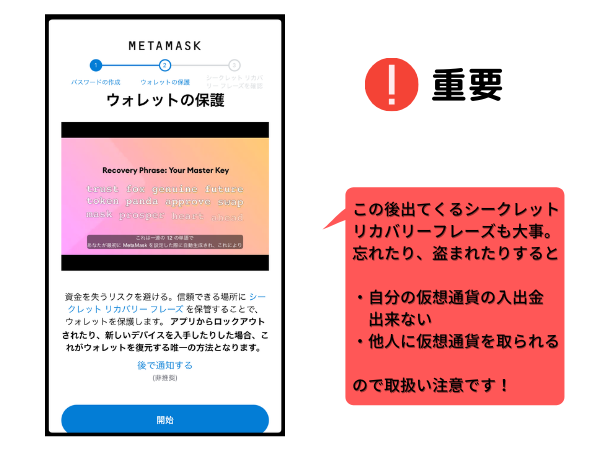
次に出てくるシークレットリカバリーフレーズもとても重要です!
パスワードを忘れた場合に再設定する、他のデバイスからログインする際に必要になってきます。
メモしておいて安全な場所で保管しましょう!
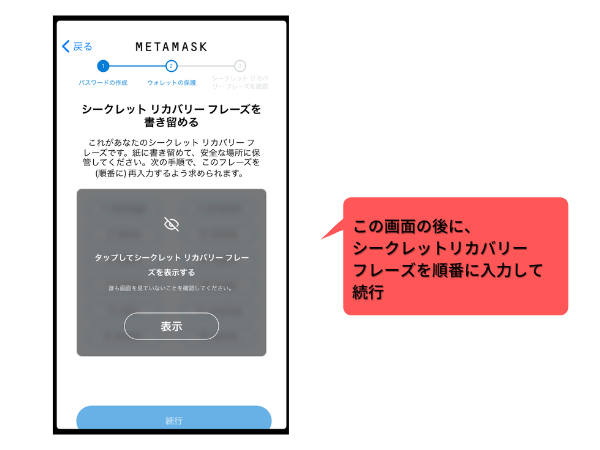
この画面の「表示」をタップするとシークレットリカバリーフレーズが出てくるのでメモします。
その後、続行をタップするとシークレットリカバリーフレーズを入力する画面になるので、順番通りに入力します。
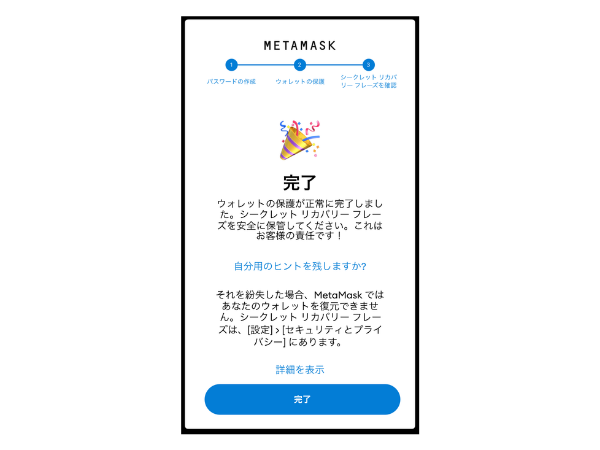
こちらでMetaMaskの登録は完了です。
MetaMaskにPolygonを追加
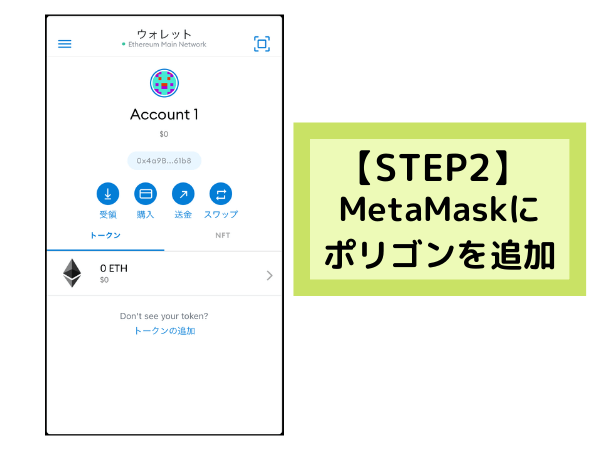
OpenSeaでNFTを無料で出品するためにはポリゴン(Polygon)という仮想通貨で出品しなければいけません。
MetaMaskにポリゴンを追加する方法です。
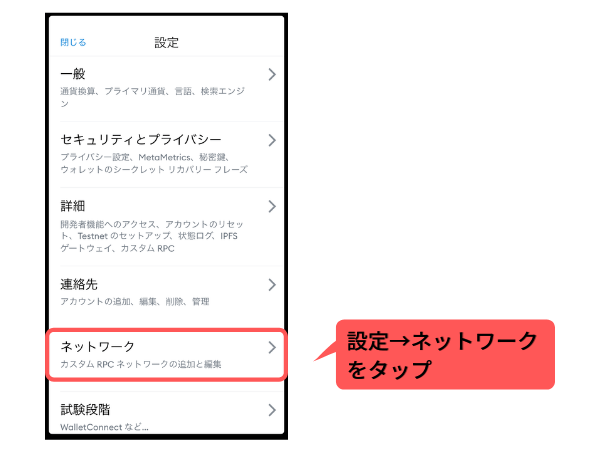
MetaMaskのトップから設定→ネットワークをタップ。
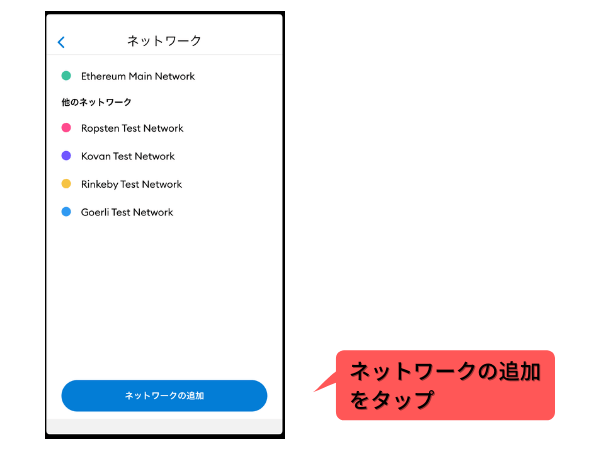
「ネットワークの追加」を選択します。
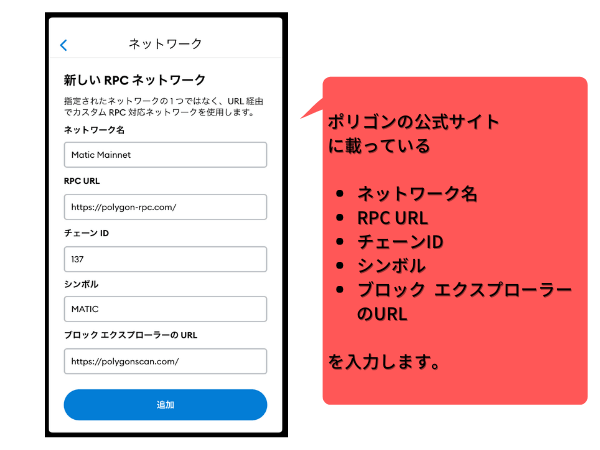
こちらに必要な情報を入力します。
ポリゴンの公式サイトに記載されているものを順番に入力していきます。
- ネットワーク名:Matic Mainnet
- RPC URL:https://polygon-rpc.com/
- チェーンID:137
- シンボル:MATIC
- ブロックエクスプローラーのURL:https:polygonscan.com/
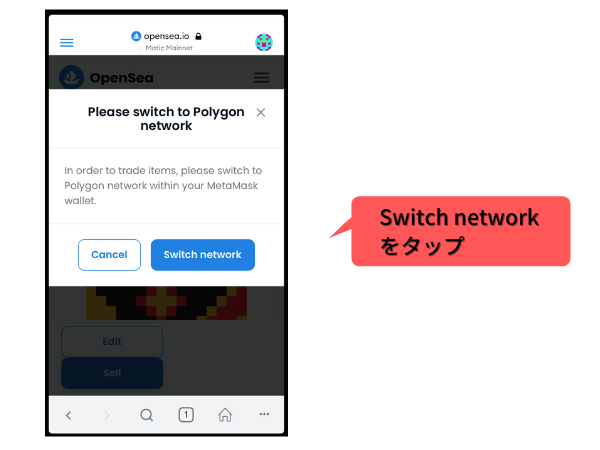
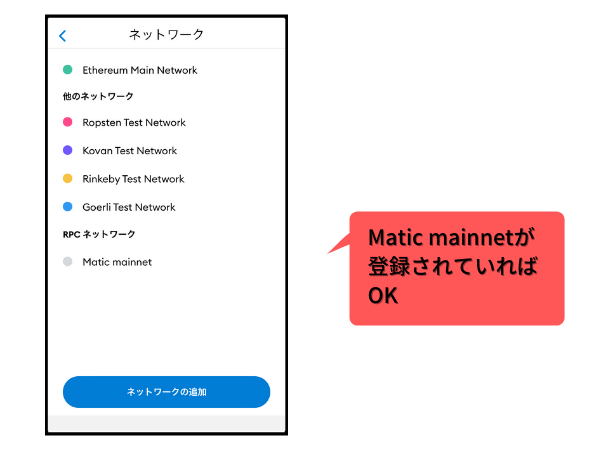
MetaMaskでの設定は一旦これで終了。
次は、OpenSeaとMetaMaskを連携させていきます。
Openseaと連携させる
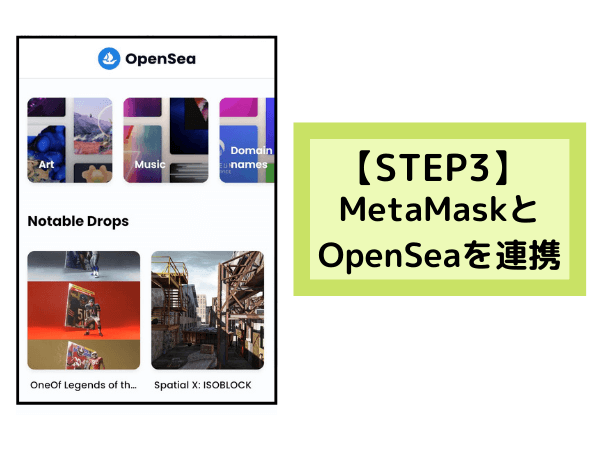
続いてMetaMaskとOpenSeaを連携させます。
これも、MetaMaskのアプリから行います。
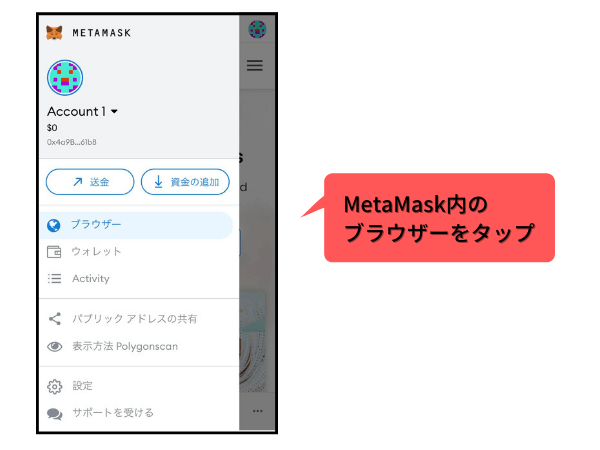
MetaMaskのメニューから「ブラウザー」を選択。
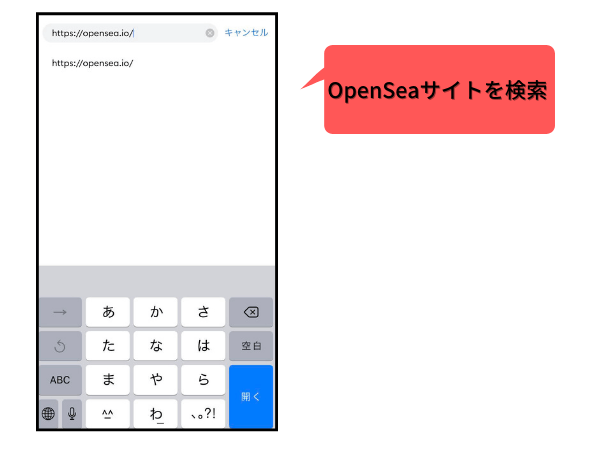
検索窓に https://opensea.io を入力。
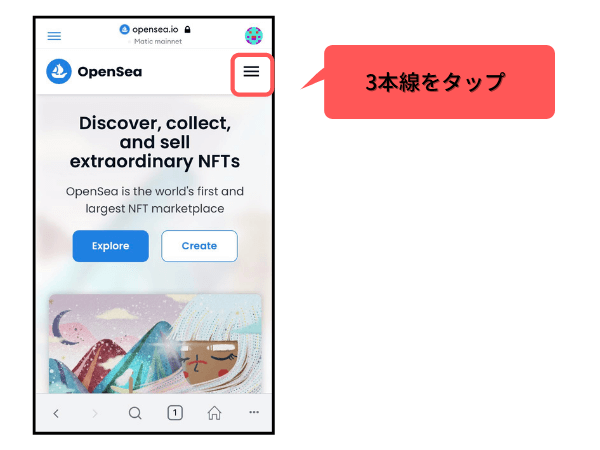
OpenSeaが出たら、左上の3本線をタップ。
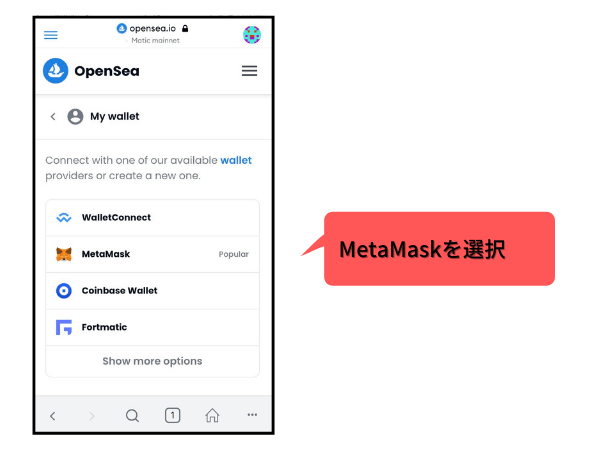
ウォレットが出てくるのでMetaMaskを選択する。
これでOpenseaとMetaMaskが連携できました。

お疲れ様でした!
コレクションを作成
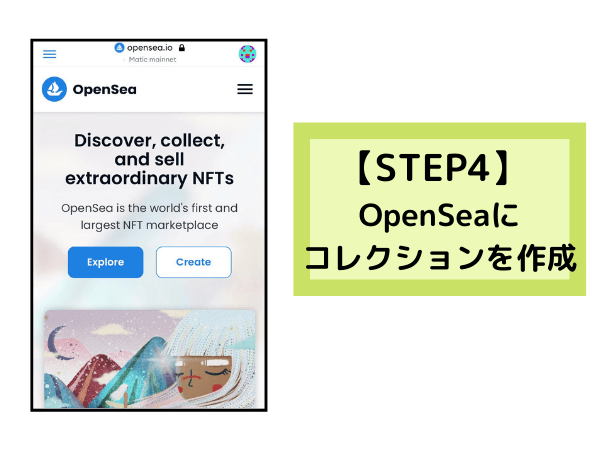
ここからはOpenSeaにNFTを出品するコレクションを作成していきます。

ここからは全て英語表記になる 泣
画像付きでなるべくわかりやすく説明するよー!
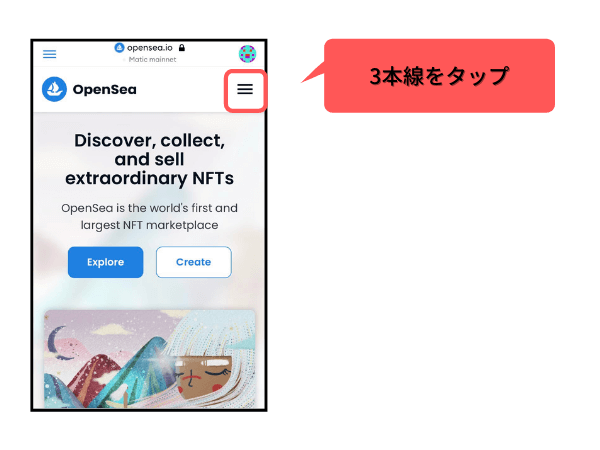
MetaMask内のOpensea画面から作成します。
先ほど連携させた画面のまま、右上の3本線をタップ。
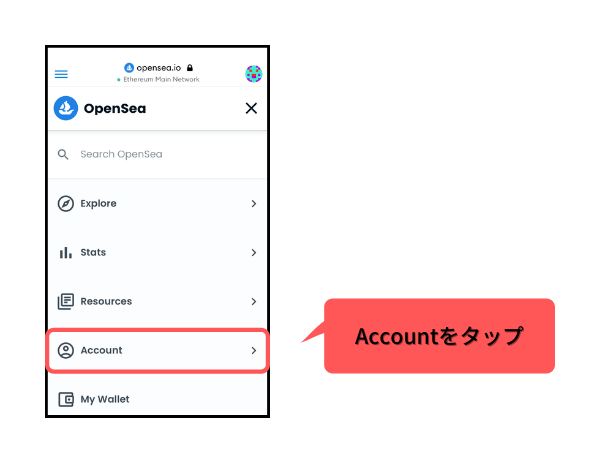
Accountを選択。
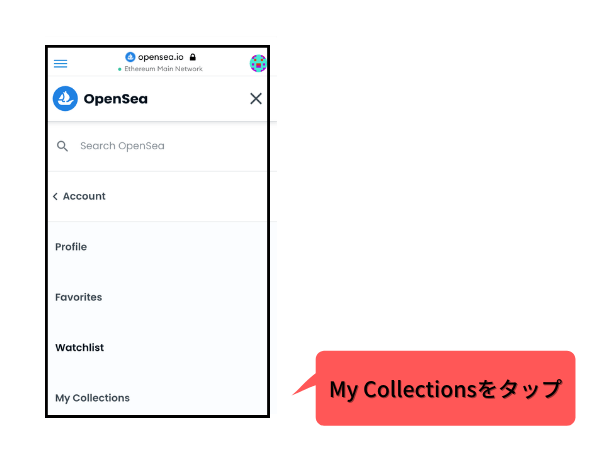
My Collectionsを選択。
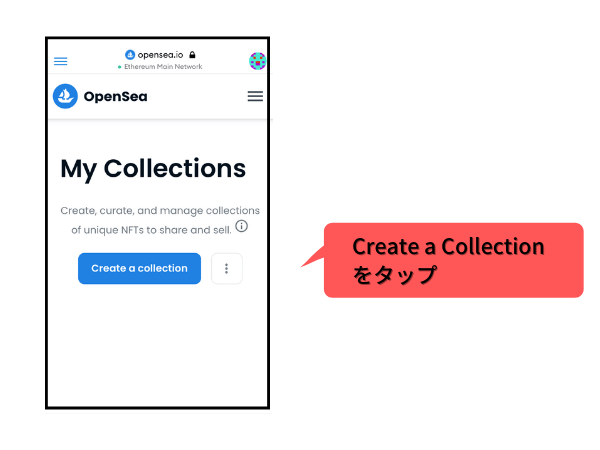
Create a collectionをタップして新しいコレクションを作ります。
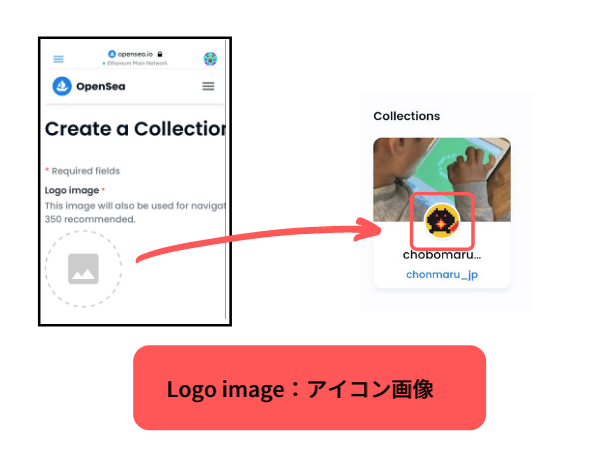
1つずつ順番に設定していきます!
まずはアイコン画像を登録します。
自分のNFT作品を登録しているクリエイターさんが多いです。

私も息子の作品をアイコンに設定!
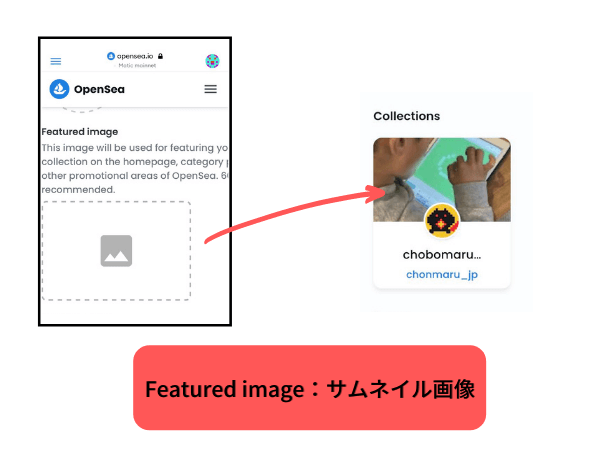
OpenSeaのコレクション一覧の画面で使われる画像です。
好きな画像にしましょう。
NFT作品の一覧画像を設定している人が多い印象ですね。
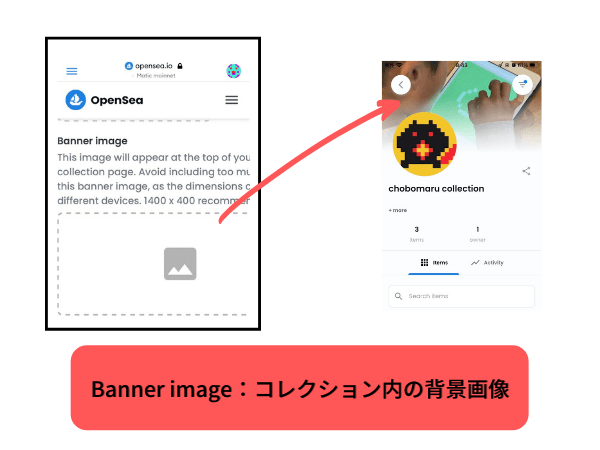
3つ目の画像はバナーです。
コレクション内で使われます。
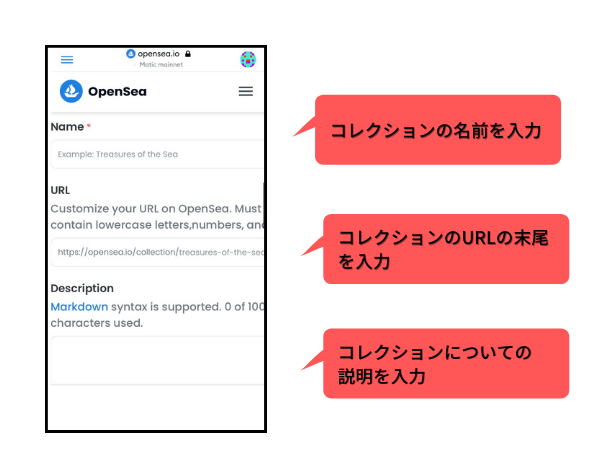
次にコレクションの詳細を入力します。
- コレクションの名前
- コレクションのURLの末尾部分
- コレクションの説明
コレクション名もURLも既に使われているものは使用できません。
早い者勝ちです!

URLはコレクション名と同じがわかりやすいかも。
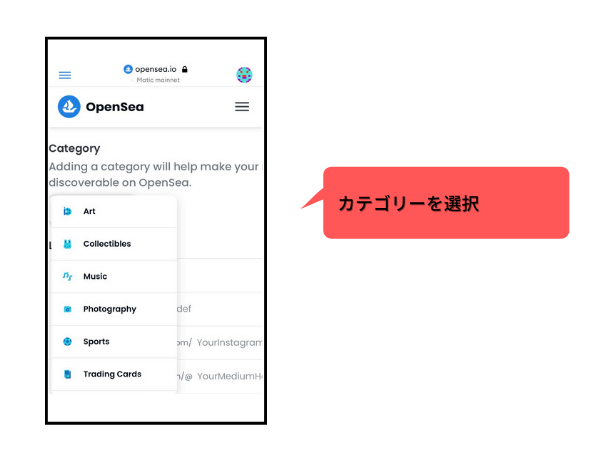
カテゴリーを選択します。
同じキャラクターのシリーズで出品の場合はCollectibles、芸術よりの作品はArt
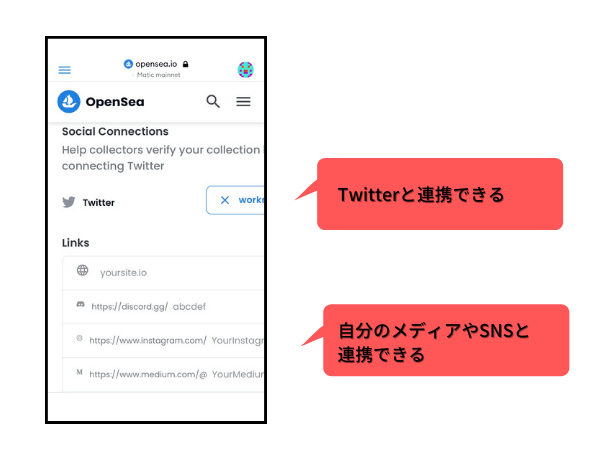
Twitterと連携できるのでコレクションを発信して広めたい場合は連携させましょう!
Linksは他のSNSやメディアを入力して連携できます。
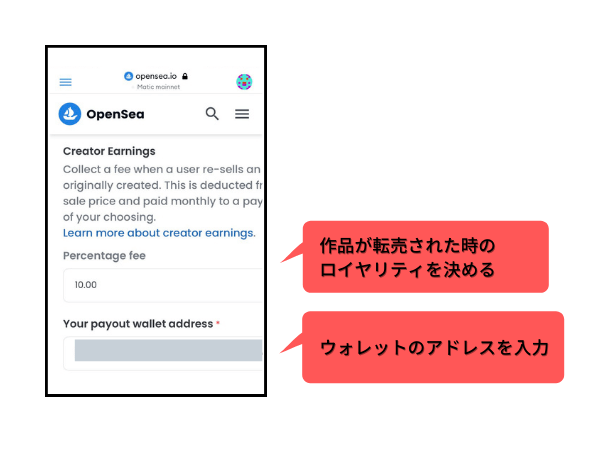
NFTは購入してくれた人がさらに、次の買い手に転売(2次流通)すると、クリエイターにロイヤリティーが入ってきます。
これがNFTの最大の特徴とも言えます!
その際のロイヤリティーのパーセンテージを設定します。
ここを入力していないと転売の際のロイヤリティーが入ってこないので必ず入力しましょう!

売れる可能性も少ないですが…
一旦10%に設定しました!
次にMetaMskのウォレットのアドレスを入力します。
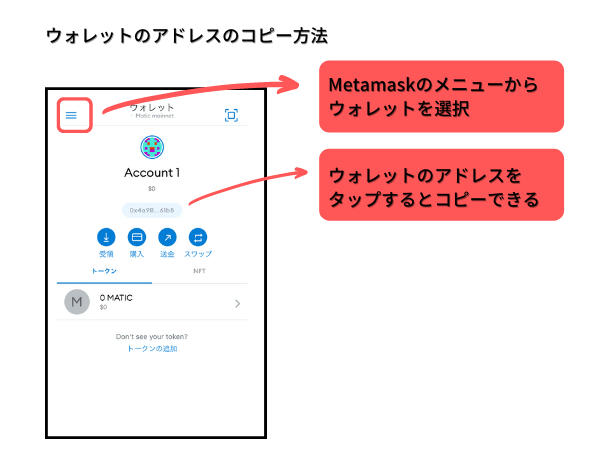
MetaMskのウォレットのアドレスをコピーするには、左上の3本線をタップ。
メニューから「ウォレット」を選択。
アドレスをタップすると自動でコピーされるので、それを先ほどの「your payout wallet address」に貼り付けます。
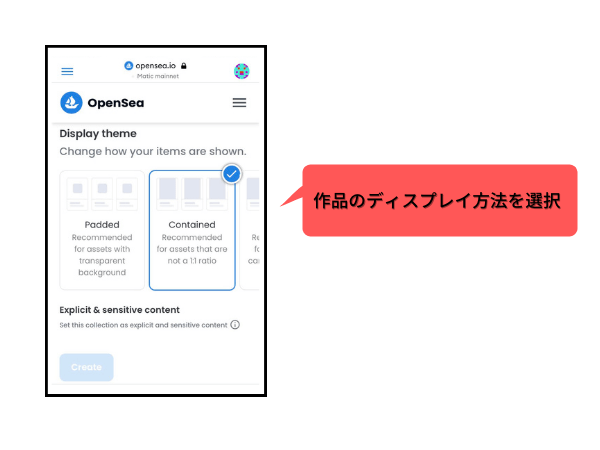
最後に作品のディスプレイ方法を選択。
こだわりがなければ、始めに選択されている「Contained」でOK!
これでコレクションが完成です。

そろそろ疲れてきましたね…??
出品して販売開始
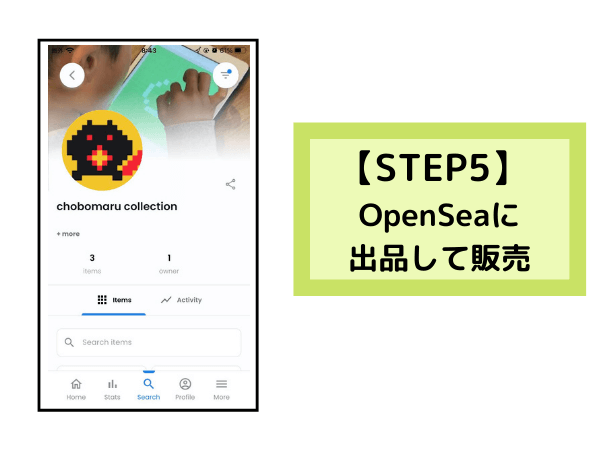
いよいよ最後!出品して販売していきますよ!

ついに最後のステップ!!
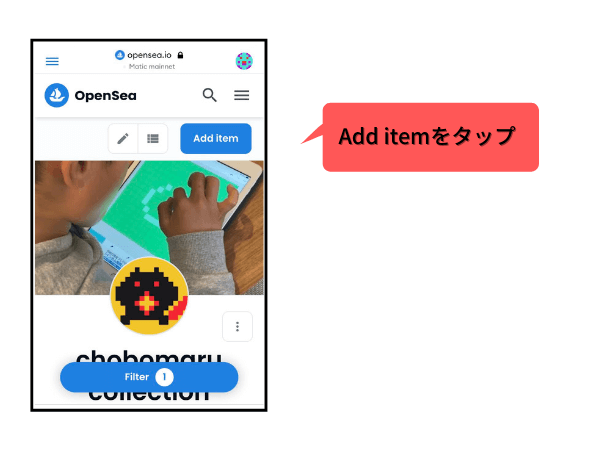
先ほど作成したコレクションの画面の「Add item」をタップ。
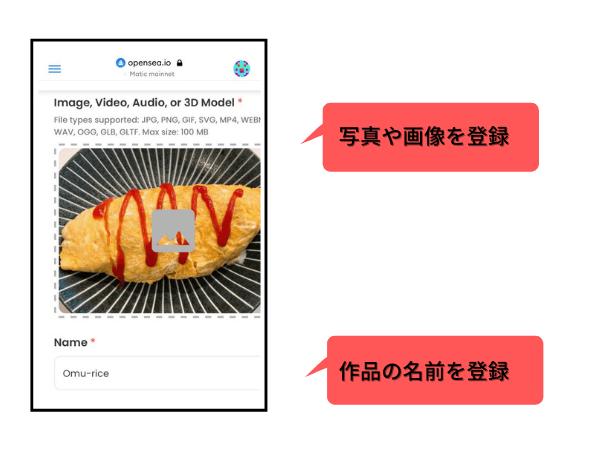
出品したい画像を登録!
作品名を決めて入力します。

お試しで写真フォルダにあったオムライスの写真を出品するよ!
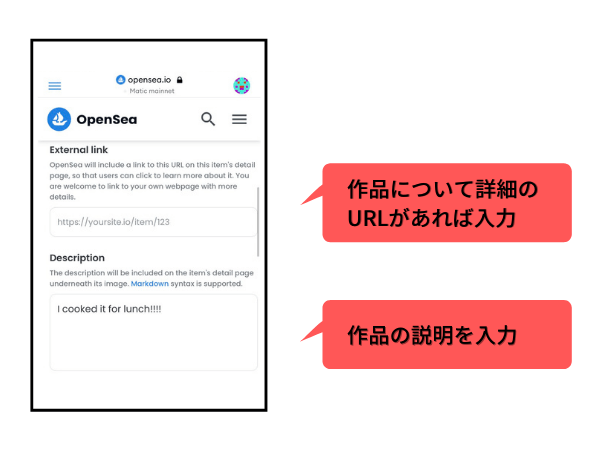
作品のついての詳しい説明がされているサイトがあれば登録。
その下には作品についての説明を入力します。
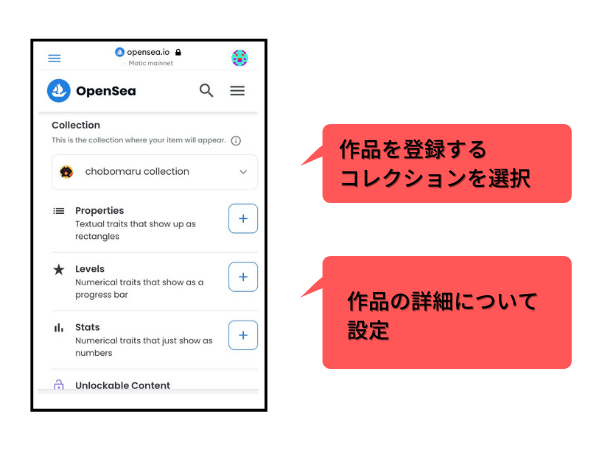
作品を出品するコレクションを選択。
続いて詳細を設定します。

無料でお試しで出品してみたいだけ!という人はスルーでOK
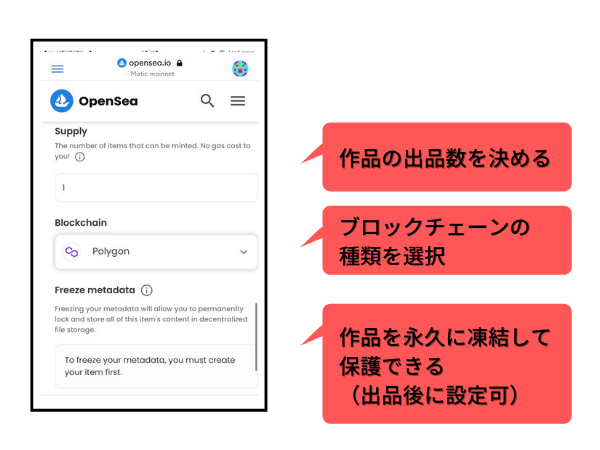
作品の出品数を入力します。
とりあえず「1」にしておきます。
ブロックチェーンの種類はポリゴンで。
Freeze metadateは永久に作品を残しておきたい、という場合に設定しますが出品してからの設定となります。
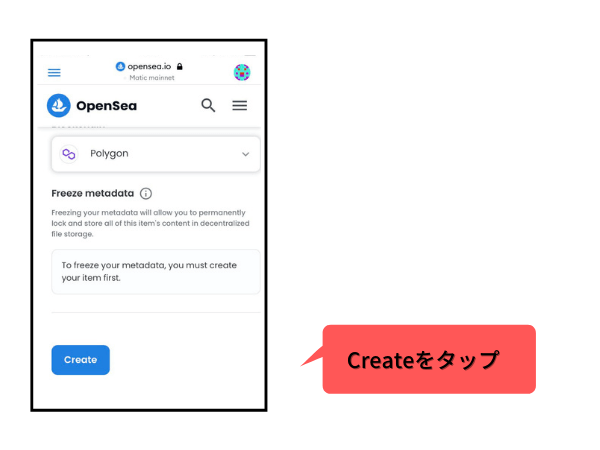
「Create」をタップで出品完了!
ここまでは出品の作業です。
販売するには次の設定が必要になります!
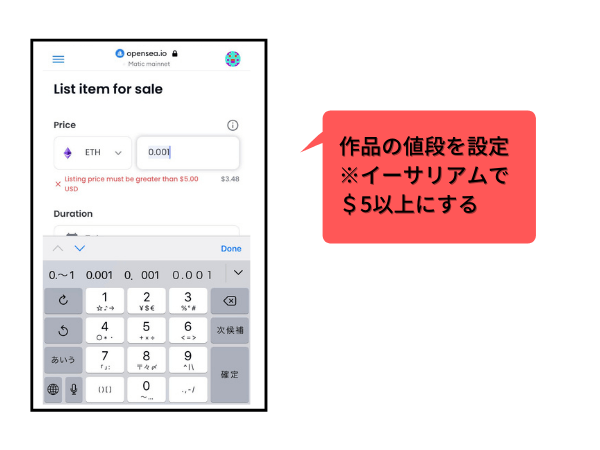
そのまま販売する作業をしていきます。
作品の価格を設定。
イーサリアムで$5以上に設定しないといけません!
イーサリアムの価格の変動によって出品価格を調整。
この時は0.002ETHで設定しました。
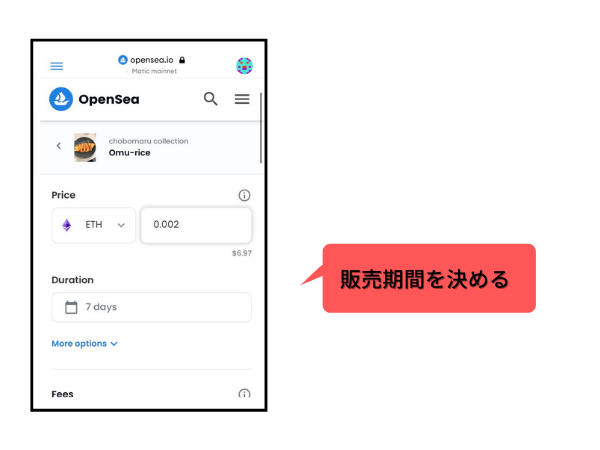
続いて販売期間を設定。
最長6ヶ月間で設定できます。

この期間が過ぎると一旦販売は取り消されます!
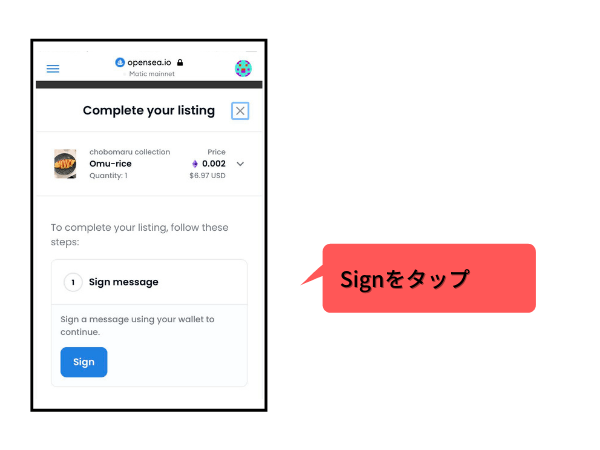
ここまで入力したら「Sign」をタップ!
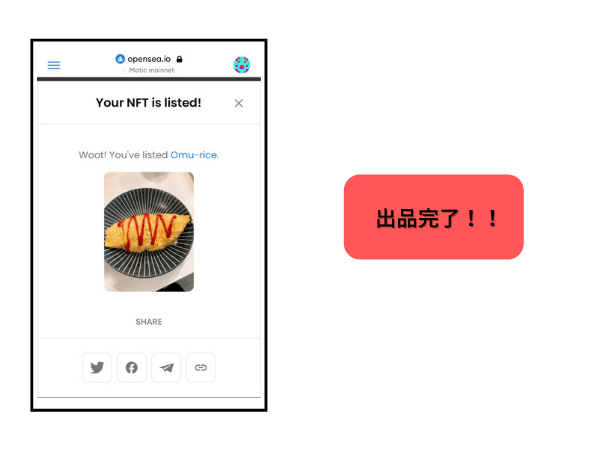
これでNFT作品をOpenSeaで出品して販売までが完了しました!

ほんとにお疲れ様でした!!!
お試しでNFTを無料で出品してみよう!
ここまでの作業全て完了した方、お疲れさまでした!!
少し複雑ではありますが、NFTを無料で出品する方法を紹介しました。

出品・販売開始したからと言ってすぐに売れるわけではありません!
特にポリゴンでの販売はイーサリアムでの販売よりもマーケットが少ないのでなかなか売れません。
- 子供作品を試しに出品してみたい!
- NFTの出品に興味があるけどお金はかけたくない!
という方はまずこの無料で出品する方法を試してみてくださいね。






